
आपका रोकू वेब से अधिक स्ट्रीम कर सकता है। इसका उपयोग उन वीडियो फ़ाइलों को देखने के लिए करें जिन्हें आपने डाउनलोड किया है या खुद को चीर दिया है, या यहां तक कि अपना निजी संगीत संग्रह भी चला सकते हैं। आप इसे USB ड्राइव या स्थानीय नेटवर्क पर कर सकते हैं।
यकीन है, तुम बस सकता है अपने टीवी में एक कंप्यूटर प्लग करें और VLC या इसी तरह के मीडिया प्लेयर के साथ वीडियो चलाएं, लेकिन अपने Roku का उपयोग करने से आपको अपने सोफे से नियंत्रित करने के लिए डिज़ाइन किया गया एक सुविधाजनक रिमोट और इंटरफ़ेस मिलता है।
Roku Media Player के साथ USB ड्राइव का उपयोग करें
सम्बंधित: किसी भी वीडियो फ़ाइल को किसी भी प्रारूप में बदलने के लिए हैंडब्रेक का उपयोग कैसे करें
रोकू के कुछ मॉडल एक अंतर्निहित यूएसबी पोर्ट की पेशकश करते हैं। Roku 3 ने हमेशा इस सुविधा की पेशकश की है, और नए Roku 2 (हालांकि Roku 2 का पुराना मॉडल नहीं है) में USB पोर्ट शामिल है। यह आपके टीवी पर आपके कंप्यूटर से वीडियो, संगीत और चित्र प्राप्त करने का एक आसान तरीका है।
अपने कंप्यूटर पर एक USB ड्राइव पर मीडिया फ़ाइलों को रखें, इसे अपने Roku पर USB पोर्ट में प्लग करें, और Roku Media Player चैनल लॉन्च करें। आप इस चैनल को अपने रोकू पर स्टोर में पा सकते हैं, या इसे अपने वेब ब्राउजर से यहां जोड़ें । कनेक्ट किए गए USB डिवाइस का चयन करें, मीडिया फ़ाइल का चयन करें और इसे चलाएं।
मीडिया फ़ाइलों को एक समर्थित प्रारूप में होना चाहिए या वे Roku पर नहीं खेलेंगे। परामर्श समर्थित प्रारूपों की आधिकारिक सूची यह सुनिश्चित करने के लिए कि चैनल आपकी मीडिया फ़ाइल का समर्थन करता है। यदि आपके पास एक असमर्थित फ़ाइल प्रकार है, तो आप हमेशा कर सकते हैं इसे हैंडब्रेक जैसी उपयोगिता के साथ ट्रांसकोड करें USB ड्राइव पर डालने से पहले।
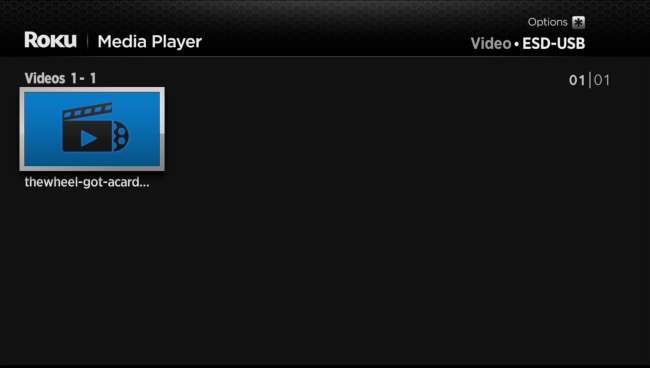
Plex Media Server और Roku Channel का उपयोग करें
सम्बंधित: होम मीडिया सर्वर कैसे सेट करें आप किसी भी डिवाइस से एक्सेस कर सकते हैं
आपको अपनी निजी मीडिया फ़ाइलों तक पहुँचने के लिए कई प्रकार के चैनल (जो मूल रूप से आपके Roku के लिए "ऐप्स" हैं) मिलेंगे Roku चैनल स्टोर पर । इनमें से है लोकप्रिय Plex मीडिया सर्वर के लिए एक चैनल । कंप्यूटर पर Plex स्थापित करें और आप कर सकते हैं मीडिया सर्वर के रूप में उस कंप्यूटर का उपयोग करें अपने सभी उपकरणों से, नेटवर्क पर अपने Roku को आसानी से सामग्री स्ट्रीमिंग। Plex आपके पास मौजूद स्मार्टफ़ोन, टैबलेट, लैपटॉप, और अन्य उपकरणों को भी स्ट्रीम कर सकता है।
Plex एक बहुत ही परिपक्व मीडिया-लाइब्रेरी समाधान है, और यह स्वचालित रूप से मक्खी पर मीडिया फ़ाइलों को ट्रांसकोड कर सकता है, यह सुनिश्चित करता है कि वे आपके Roku पर वापस खेलेंगे भले ही वे एक असमर्थित प्रारूप में हों।
Roku के चैनल स्टोर पर अपनी निजी मीडिया फ़ाइलों तक पहुँचने के लिए ऐप्स की पूरी सूची देखने के लिए स्वतंत्र महसूस करें। अन्य विकल्प हैं जिन्हें आप पसंद कर सकते हैं यदि आप कुछ पूरी तरह से मुफ्त की तलाश कर रहे हैं।
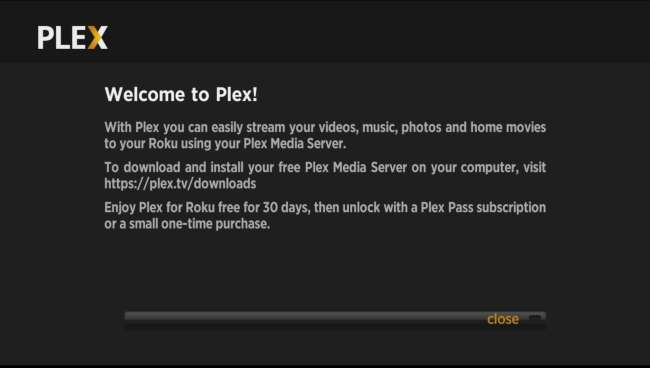
Roku Media Player के साथ नेटवर्क पर पहुँच फ़ाइलें
सम्बंधित: अपने होम नेटवर्क पर विंडोज 7 मशीनों के बीच शेयर और स्ट्रीम डिजिटल मीडिया
Roku मीडिया प्लेयर चैनल आपके स्थानीय नेटवर्क पर DLNA सर्वर से कनेक्ट हो सकता है और उनसे वायरलेस रूप से वीडियो और संगीत स्ट्रीम कर सकता है। यदि आप विंडोज का उपयोग कर रहे हैं, तो आप कर सकते हैं "मीडिया स्ट्रीमिंग विकल्प" नियंत्रण कक्ष का उपयोग करें DLNA सर्वर के रूप में कार्य करने के लिए विंडोज को कॉन्फ़िगर करने के लिए। तब आपको अपने Roku पर साझा मीडिया फ़ाइलों को ब्राउज़ करने और उन्हें नेटवर्क पर खेलने में सक्षम होना चाहिए - जब तक कि आपका पीसी चालू रहता है।
Roku और आपके कंप्यूटर को एक ही स्थानीय नेटवर्क पर मान लेने पर, आप देखेंगे कि DLNA सर्वर Roku Media Player चैनल खोलने पर USB उपकरणों के साथ दिखाई देते हैं।
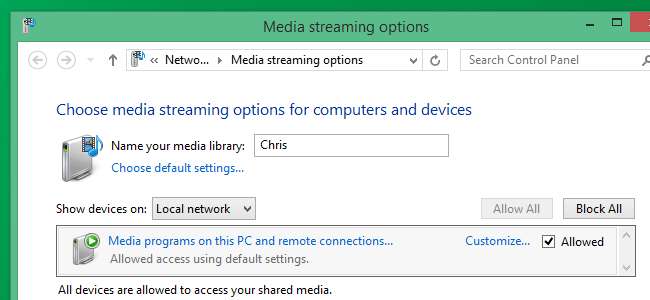
अपने स्मार्टफोन से रोकू पर खेलें
IPhone और Android फोन की तरह स्मार्टफोन के लिए Roku ऐप्स "Play on Roku" सुविधा प्रदान करता है। यह आपको नेटवर्क पर अपने फोन पर संग्रहीत वीडियो और संगीत फ़ाइलों को चलाने की अनुमति देता है। आपका रोकु आपके टीवी पर फोन से फाइलों को स्ट्रीम करेगा।
इसका उपयोग करने के लिए, अपने फोन पर Roku ऐप इंस्टॉल करें और इसे लॉन्च करें। यह स्वचालित रूप से आपके वाई-फाई नेटवर्क पर रोकू का पता लगाएगा। "प्ले ऑन" सुविधा का चयन करें और अपने रोकू पर सामग्री खेलना शुरू करें। याद रखें, ये फाइलें आपके फोन पर उपलब्ध होनी चाहिए।
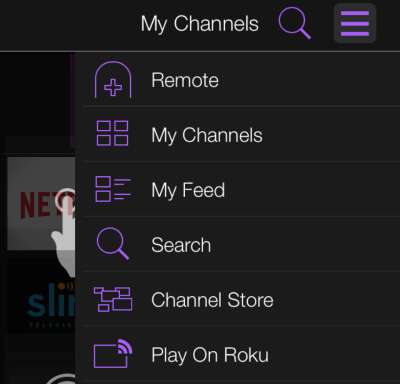
तो, सबसे अच्छी विधि कौन सी है? ठीक है, अगर आप बस थोड़ा रोष के साथ अपने रोकू पर एक फ़ाइल प्राप्त करना चाहते हैं, तो अच्छा, पुराने जमाने का यूएसबी ड्राइव विधि अच्छी तरह से काम करता है। आपको अपने प्लेबैक के साथ हस्तक्षेप करने वाली नेटवर्क समस्याओं के बारे में चिंता करने की ज़रूरत नहीं है।
यदि आप इसे निरंतर आधार पर करना चाहते हैं, तो आप अपने पीसी पर Plex स्थापित करने और इसे अपने Roku से कनेक्ट करने पर विचार कर सकते हैं। यह DLNA या रोकू स्मार्टफोन ऐप का उपयोग करने के मुकाबले एक अच्छा अनुभव है, और इसमें USB ड्राइव के माध्यम से आपके कंप्यूटर और Roku के बीच आगे और पीछे मीडिया फ़ाइलों को रखने की आवश्यकता नहीं होती है।
छवि क्रेडिट: फ़्लिकर पर माइक मोजार्ट






